Wenn ihr Windows 10 installieren wollt, aber zu wenig Speicherplatz habt, bekommt ihr unter Umständen die Meldung, dass Windows mehr Speicherplatz benötigt. Aber auch wenn ihr Windows 7 oder 8 länger nutzt, bekommt ihr früher oder später die Meldung „Wenig Speicherplatz“ angezeigt. Wir erklären, wie Windows 10, 7 und 8 mehr Speicherplatz bekommen, wenn die Festplatte voll ist.
Wenig Speicherplatz bei Windows-10-Updates
Wenn Windows 10 nicht genügend Speicherplatz für Updates hat, sieht das ungefähr so aus:
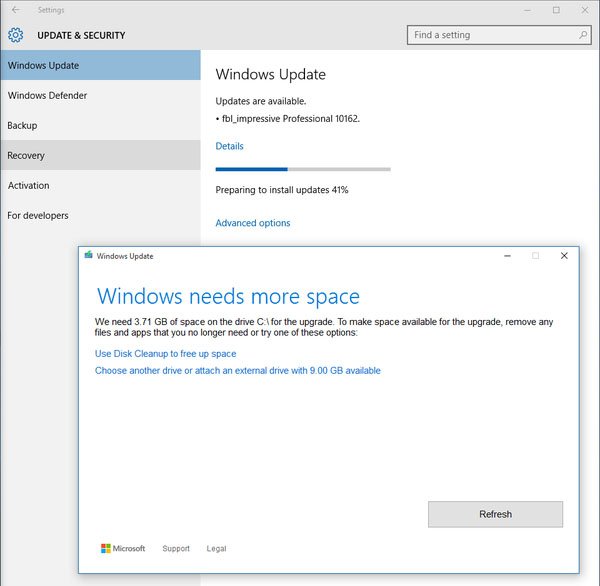
Auch wenn ihr Windows 7 oder 8 habt, könnt ihr so Speicherplatz freigeben. Unsere Bilderstrecke zeigt Schritt für Schritt, wie das geht:
- Führt die Datenträgerbereinigung aus, indem ihr die Tastenkombination Windows + R drückt, cleanmgr.exe eintippt und mit der Eingabetaste bestätigt.
- Wählt das Laufwerk C aus, auf dem in der Regel Windows installiert ist.
- Klickt im Fenster unten links auf den Button Systemdateien bereinigen. Die Datenträgerbereinigung startet erneut. Wählt wieder Laufwerk C aus.
- Scrollt in der Liste Zu löschende Elemente nach unten und sucht den Eintrag Vorherige Windows-Installation(en). Setzt ein Häkchen vor dem Eintrag, wenn ihr die Sicherungen eures alten Betriebssystems löschen wollt. Das gibt in der Regel mehrere Gigabyte an Speicherplatz frei.
- Sucht unter Umständen nach weiteren Punkten in der Liste, die ihr für die Löschung auswählen wollt. Klickt dann auf OK.
Vorsicht: Wenn ihr die vorherigen Windows-Installationen entfernt, könnt ihr nicht mehr auf eurer altes Betriebssystem downgraden, es sei denn ihr habt extra dafür ein Backup vor dem Windows-10-Upgrade erstellt.
Festplatte voll und Windows zeigt „wenig Speicherplatz“
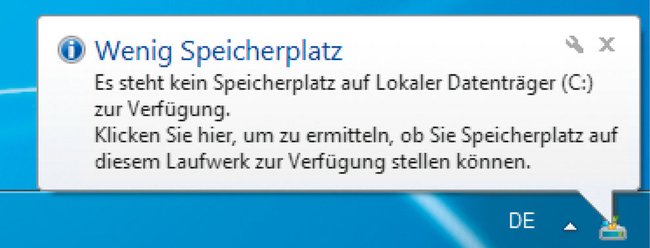
Programme deinstallieren oder „verschieben“
- Öffnet den Windows-Explorer mit den Tasten Windows + E und prüft, ob ihr nur eine oder mehrere Festplatten beziehungsweise Partitionen habt. Standardmäßig installiert Windows alle Programme in das C-Laufwerk, wodurch dies irgendwann voll läuft, aber etwa das D-Laufwerk noch komplett leer ist.
- In dem Fall könnt ihr Programme deinstallieren und sie erneut unter dem Verzeichnis D installieren, um Speicherplatz auf C frei zu machen.
- In der Systemsteuerung könnt ihr dazu die Programme in der Deinstallations-Liste nach ihrer Größe sortieren lassen.
Musik, Filme und Serien auf auslagern
- Wenn ihr Medien-Archive habt wie Musik- oder Videosammlungen, dann fressen diese in der Regel auch viel Speicherplatz. Meistens ist es sehr sinnvoll, dafür einen NAS-Server zu nutzen. Dies sind kleine PCs mit großen Festplatten. Sie sind sehr praktisch für große Datenmengen. Unsere Empfehlung: Synology DS216j 2-Bay-NAS.
- Vergesst nicht, dann noch 2 gleich große Festplatten dazu zu kaufen. Besonders bei mehreren PCs im Haushalt lohnt sich die Anschaffung.

Externe Festplatte oder Cloud als Alternative
- Wenn ihr kein NAS kaufen wollt, reicht es unter Umständen auch, eine externe Festplatte zu kaufen, auf der ihr Dateien und Ordner auslagert, die ihr nicht besonders oft benötigt.
- Nicht sensible Daten könnt ihr alternativ auch in einer Cloud wie OneDrive ablegen.
PC aufräumen und Speicherfresser finden
- Wer zunächst kein Geld ausgeben will, kann auch versuchen temporäre Daten auf dem PC zu löschen oder die Datenträgerbereinigung nutzen.
- Allerdings wird dabei nur in seltenen Fällen genügend Speicherplatz frei.
- Wo auf eurem PC die größten Speicherfresser liegen, findet ihr am einfachsten mit einem Freeware-Tool wie TreeSize Free heraus.
- Mit ihm könnt ihr genau verfolgen, welche Dateien und Ordner am größten sind.
- Zusätzlich könnt ihr auch den CCleaner über euer System laufen lassen (ausführliche Anleitung zum Tool).
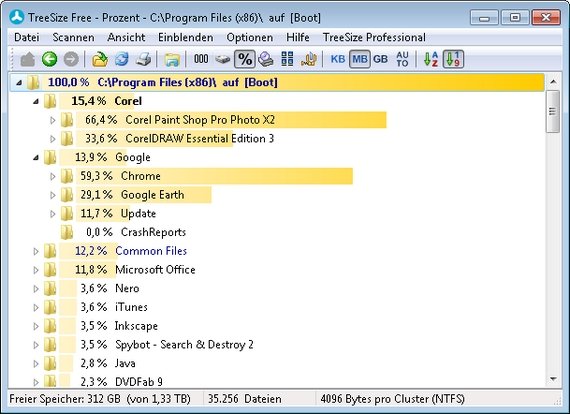
Wenn ihr ansonsten nicht weiter wisst, helfen Söhne, Töchter, Enkel, Neffen etc. bestimmt auch gerne weiter. Irgendwo gibt es immer einen IT-Profi in der Familie ;)
Festplatte voll bei Windows-10-Installation
Während der Installation von Windows 10 bekommt ihr unter Umständen die Meldung, dass Windows mehr Speicherplatz benötigt. Die Meldung kann auch erscheinen, wenn ihr ein Update in Windows 10 herunterladen und installieren wollt.
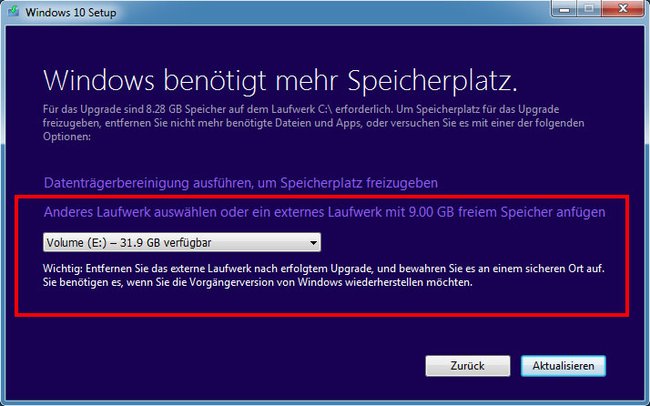
Ihr habt dann die Wahl zwischen:
- Datenträgerbereinigung ausführen, um Speicherplatz freizugeben.
- Anderes Laufwerk auswählen oder ein externes Laufwerk mit 9.00 GB freiem Speicher anfügen.
Probiert zunächst die Datenträgerbereinigung aus, indem ihr auf den ersten Schriftzug klickt. Wenn der Speicherplatz danach immer noch nicht ausreicht, macht Folgendes:
- Prüft, ob ihr auf einer anderen Festplatte oder Partition eures PCs über 9 GB freien Speicherplatz verfügt. Falls nicht, steckt einen USB-Stick mit ausreichender Größe an. Klickt danach auf den oben genannten zweiten Schriftzug.
- Ein Dropdown-Menü erscheint. Wählt hier die Festplatte, Partition beziehungsweise den USB-Stick aus und bestätigt mit einem Klick auf den Button Aktualisieren und folgt den weiteren Anweisungen, um Windows 10 zu installieren.
Wichtig:
Windows informiert euch unter Umständen, dass ihr das externe Laufwerk nach dem Upgrade auf Windows 10 aufbewahren sollt. Dort ist dann etwa eurer altes Betriebssystem gesichert. Wenn ihr später ein Downgrade zurück zu Windows 7 oder 8 durchführen wollt, braucht ihr das Laufwerk dafür wieder.

